Juste samedi dernier Icare Persée Il m'a demandé de lui programmer un script ou `` quelque chose '' qui lui permettrait de trouver le mot de passe d'un fichier .PDF, j'ai commencé à le faire maintenant à la recherche d'applications dans le référentiel qui me permettraient cela et ... j'ai trouvé PDFCrack
PDFCrack Il teste les mots de passe dans un fichier PDF jusqu'à ce qu'il trouve le bon et nous l'indique, vous pouvez tester les mots de passe par force brute ou en utilisant un dictionnaire que nous indiquons (comme nous le ferons ci-dessous).
Supposons que nous ayons un fichier appelé pdf-protected.pdf Comme son nom l'indique, un mot de passe est nécessaire pour l'ouvrir. Le mot de passe sera: bmxrider
Installons d'abord PDFCrack, dans des distributions comme Debian, Ubuntu ou basées sur celles-ci:
sudo apt-get install pdfcrack
Sur les autres distributions, recherchez simplement ce package dans leurs référentiels officiels.
Une fois le paquet installé, son utilisation est très simple, mais commençons par télécharger le dictionnaire que j'ai préparé pour vous. Un dictionnaire, c'est beaucoup de mots de passe possibles, généralement il y en a des millions et les applications (dans ce cas PDFCrack) recherchera ces millions de mots de passe, en testant chacun d'eux et en essayant de «découvrir» le mot de passe correct pour ce que vous voulez violer. Le dictionnaire de mots de passe que j'ai préparé pour vous compte près de 6 millions de mots de passe, il pèse environ 60 Mo:
Une fois téléchargé, décompressez-le et voila, nous sommes prêts à utiliser pdfcrack + Dictionnaire
Ouvrez un terminal où nous sommes situés dans le même dossier que dictionary.lst (fichier apparu lors de la décompression de password-dictionary.7z) et aussi pdf-protected.pdf et mettez ce qui suit:
pdfcrack pdf-protegido.pdf --wordlist=diccionario.lst
Cela suffira pour PDFCrack essayez d'utiliser la base de données dictionary.lst connaître le mot de passe du fichier protégé par pdfVoici une capture d'écran du processus et du résultat:
Comme vous pouvez le voir, le mot de passe du fichier PDF protégé est: bmxrider , juste celui que je vous ai dit ci-dessus. Ce mot de passe est évidemment dans dictionary.lst. Dans la capture d'écran, vous pouvez voir que près de 25.000 mots de passe sont testés par seconde, dans l'exemple presque 2 millions de mots de passe (jusqu'à ce que je trouve bmxrider, celui) dans seulement 2 minutes et demie 😀
Ceci utilise un dictionnaire, au cas où vous ne voudriez pas utiliser un dictionnaire (et essayez d'obtenir la force brute du mot de passe) ne mettez tout simplement pas la fin de l'instruction, c'est-à-dire qu'ils auraient:
pdfcrack pdf-protegido.pdf
Cela va tester des centaines de milliers, des millions de combinaisons oui ... mais ce sera un processus long, très long selon la complexité du mot de passe, cela pourrait prendre des heures voire des jours 😉
En résumé…
Pour déchiffrer le mot de passe d'un fichier PDF besoin d'installer PDFCrack, ils ont besoin d'un dictionnaire de mots de passe (téléchargez et décompressez-le) puis exécutez l'instruction mentionnant le fichier que vous souhaitez déchiffrer et l'emplacement du dictionnaire de mots de passe, par exemple:
pdfcrack /home/usuario/Documentos/pdf-protegido.pdf --wordlist=/home/usuario/Descargas/diccionario.lst
Qu'est-ce qui est simple? 🙂
Quoi qu'il en soit, il n'est pas très courant de trouver de nos jours des fichiers pdf protégés par mot de passe (du moins j'en trouve rarement un) mais vous savez, voici la solution au cas où vous oublieriez ou ne connaissiez pas le mot de passe.
salutations
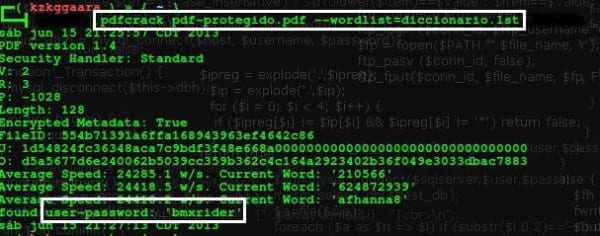
Utile, très utile, comme toujours 😉
Au fait, y a-t-il un moyen de sauvegarder ces conseils quelque part dans mon compte ... genre de favoris? pour ne pas avoir à fouiller dans ces moments de "trouble"? hahaha
1s et continuez makina
Merci pour ton commentaire 🙂
En fait ... nous n'avons implémenté aucun système de ce type dans le blog, vous pouvez enregistrer l'URL dans les favoris ou les favoris de votre navigateur, je sais que ce n'est pas ce que vous voulez dire mais ... j'ai peur de ne pouvoir penser à rien sinon maintenant 🙁
Salutations et merci encore pour le commentaire 😀
Merci pour la réponse, et vous pouvez commencer à créer un script qui fait cela, vous prenez déjà einggggg xD
1s
J'utilise getpocket pour enregistrer des pages entières ou evernote pour enregistrer des notes comme celle-ci 😛
Excellent! Là-bas j'ai quelques extraits de compte que la banque m'envoie que je n'avais pas pu lire car j'avais oublié le mot de passe et n'avais pas eu le temps d'aller perdre quelques heures à l'agence pour le changer. Je vais tester ce programme "plus tôt qu'immédiatement".
C'est aussi mon premier post dans ce forum, j'en profite donc pour les féliciter, j'adore!
Merci pour ton commentaire 🙂
À propos de la cannelle, lisez ici: https://blog.desdelinux.net/desdelinux-tambien-te-muestra-el-entorno-de-escritorio-que-usas-en-tus-comentarios/
Si vous utilisez le dictionnaire, le traitement sera nettement plus rapide, mais il n'est pas sûr à 100% que le mot de passe soit là, vous avez la possibilité d'essayer avec la force brute et cela prendra plus de temps, chance! 😀
ah je me demandais comment les logos fonctionnaient ... même si je suis sur Crunchbang avec Chromium ... de toute façon ...
il s'agit simplement de changer l'agent utilisateur.
il y a déjà un article qui l'explique.
Bon conseil. Espérons que ce programme est porté pour Windows, car de nombreux utilisateurs lisent des fichiers PDF et ne savent pas comment les déverrouiller.
très bien …… tu n'en connais pas qui fonctionne pour winrar ????
Je travaille sur un script pour le même avec des fichiers RAR 🙂
Merci comme toujours graveleux! : RÉ!
Merci.
Depuis Ubuntu en utilisant Evince j'ouvre des PDF (il ne m'a jamais demandé de mot de passe), au total, s'ils ont un mot de passe, il suffit de les enregistrer sous un autre nom et le nouveau PDF est enregistré sans mot de passe. Même la version Windows le fait.
La dernière fois que j'ai utilisé cette installation, c'était il y a 6 mois, je pense que cela fonctionne toujours avec au moins certaines versions de PDF.
XP
Déprotéger un fichier PDF est aussi simple que de «l'imprimer» dans un nouveau PDF, bien qu'il soit protégé contre l'impression, il peut être déverrouillé en suivant ces étapes: http://cursohacker.es/desproteger-y-desbloquear-pdfs-guia-completa